Mail App ist ein erstaunliches Programm in Windows 10, das von vielen Benutzern verwendet wird. Diese Anwendung wird mit verschiedenen zeitgemäßen Attributen und einer großartigen Benutzererfahrung gebündelt. Es wird von vielen Menschen zum Senden und Empfangen ihrer E-Mails verwendet. Es gilt als eine der großartigsten Apps, ist aber immer noch weit von der Genauigkeit entfernt, da viele Leute Probleme in dieser Anwendung gefunden haben. Unter den am häufigsten gemeldeten Problemen wurde der Windows 10 Mail-App-Fehler 0x8019019a von vielen Benutzern erfolgreich festgestellt.
Informationen zum Windows 10 Mail-App-Fehler 0x8019019a
Windows 10 Mail-App-Fehler 0x8019019 Ein Fehler wird angezeigt, wenn der Benutzer versucht, das Yahoo-Konto zur Mail-App hinzuzufügen, dies jedoch nicht tut. Die meisten Benutzer gaben an, dass sie ihre Konten nicht von verschiedenen Anbietern wie Yahoo oder Google anhängen können, und erhielten stattdessen einen Fehler. In der Regel wird eine Fehlermeldung angezeigt, die Folgendes besagt:
“Es ist etwas schiefgegangen, es tut uns leid, aber das konnten wir nicht.”
Diese Art von Problem tritt hauptsächlich auf, wenn ein Windows-Update installiert oder Kennwörter geändert werden. Manchmal tritt es auf, wenn versucht wird, die erste Anmeldung bei der App zu initiieren. Wenn Sie mit diesem Problem konfrontiert werden, müssen Sie sich keine Sorgen machen. In diesem Artikel erhalten Sie Informationen dazu, wie Sie mit dem Windows 10 Mail-App-Fehler 0x8019019a umgehen können.
Um den Windows 10 Mail-App-Fehler 0x8019019a zu beheben, gibt es viele Lösungen, mit denen Sie diesen Mail-App-Fehler beheben können:
- Aktualisieren Sie den Windows-PC auf den neuesten Build
- Löschen Sie das Yahoo-Konto und fügen Sie es erneut zur Mail-App hinzu
- Ändern Sie die Mail-App auf die Standardeinstellungen
- Erstellen Sie ein neues App-Passwort und fügen Sie damit das Yahoo-Konto hinzu
- Verwenden Sie die POP-Option eines anderen Kontos zusammen mit dem Yahoo-Konto
- Aktualisieren Sie die Windows 10 Mail-App
Lösung 1. Aktualisieren Sie den Windows-PC auf den neuesten Build
Sie können Ihr Yahoo-Konto nicht zur Mail-App hinzufügen, wenn Windows veraltet ist. Grundsätzlich kann es zu Problemen kommen, wenn Ihr Gerät nicht auf den neuesten Stand aktualisiert wird. Gehen Sie folgendermaßen vor, um das Problem zu lösen:
- Gehen Sie zur Windows-Startschaltfläche und klicken Sie auf das Einstellungssymbol.
- Klicken Sie anschließend auf die Option Update and Security.
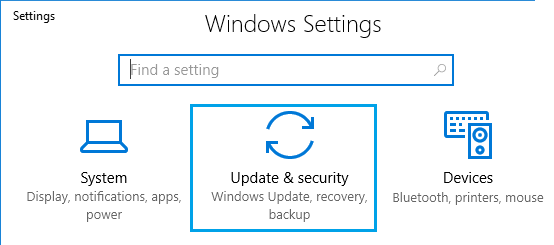
- Wechseln Sie zur Registerkarte Windows-Update.
- Klicken Sie auf die Schaltfläche Nach Updates suchen.
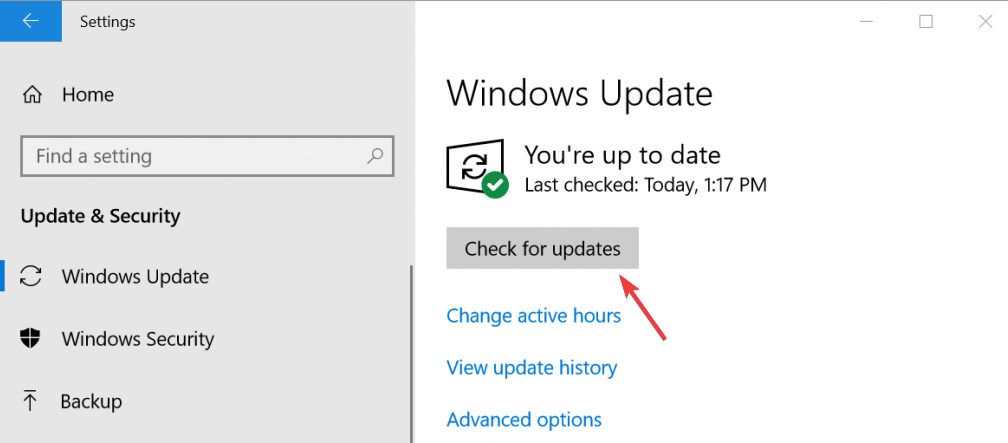
- Wenn ein neues Update gefunden wird, installieren Sie es erneut.
- Starten Sie Ihr System nach der Installation des neuesten Updates neu.
Lösung 2: Löschen Sie das Yahoo-Konto und fügen Sie es erneut zur Mail-App hinzu
Ein anderes Problem im Zusammenhang mit dem Yahoo-Konto kann auf ein vorübergehendes Problem in den Kommunikationsmodulen des Computers zurückzuführen sein. Sie können das Problem lösen, indem Sie das Yahoo-Konto aus der Mail-App entfernen und dann erneut hinzufügen. Befolgen Sie dazu die folgenden Schritte:
- Klicken Sie in der E-Mail-App auf Konten, die im linken Bereich des Fensters angezeigt werden
- Klicken Sie nun auf das Yahoo-Konto und klicken Sie auf die Option “Konto von diesem Gerät löschen”
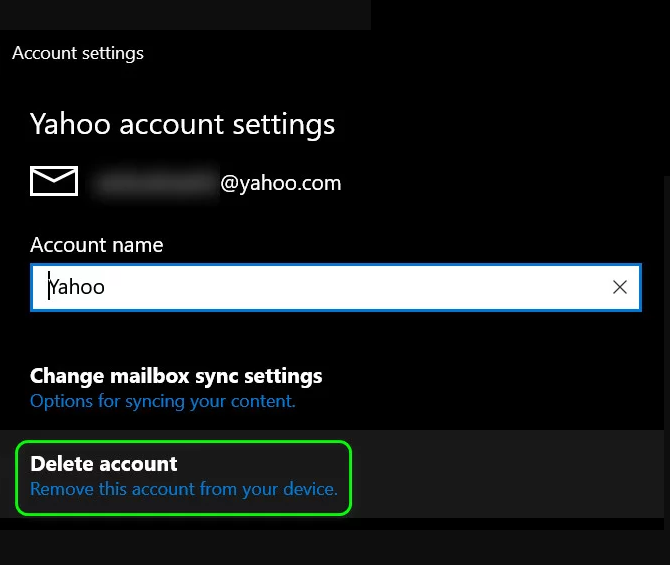
- Bestätigen Sie nun, Ihr Konto zu löschen und die Mail-App zu verlassen
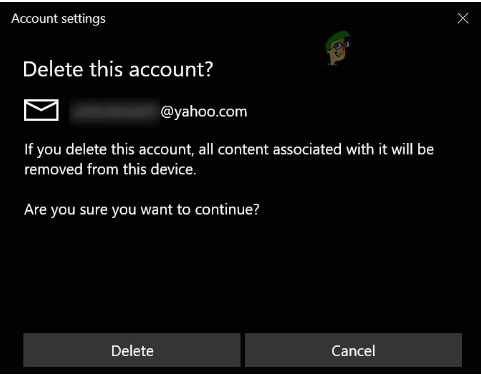
- Starten Sie Ihren PC neu.
- Fügen Sie nach dem Neustart Ihr Yahoo-Konto erneut zur Mail-App hinzu.
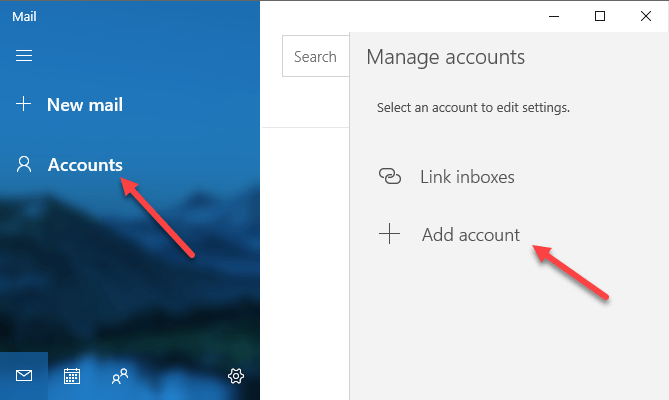
- Überprüfen Sie nun das Problem, wenn es behoben ist.
Lösung 3. Ändern Sie die Mail-App auf die Standardeinstellungen
Wenn Sie das Yahoo-E-Mail-Konto nicht zur Windows 10-E-Mail-App hinzufügen können, setzen Sie die E-Mail-App auf den Standardstatus zurück. Wenn Sie diese Methoden ausprobieren möchten, gehen Sie folgendermaßen vor:
- Gehen Sie zum Windows-Suchfeld und geben Sie Mail ein.
- Klicken Sie mit der rechten Maustaste auf die E-Mail und wählen Sie App-Einstellungen.
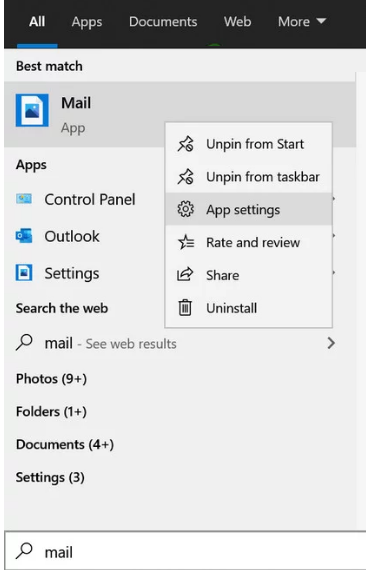
- Klicken Sie nun auf die Schaltfläche Beenden> Zurücksetzen.
- Starten Sie nun die Windows Mail-App, um zu überprüfen, ob Sie Ihr Yahoo-Konto hinzufügen können oder nicht.
Lösung 4. Erstellen Sie ein neues App-Passwort und fügen Sie damit das Yahoo-Konto hinzu
Aus Sicherheitsgründen hat Yahoo viele Funktionen für seine Konten generiert. Eine davon ist die Verwendung von app-spezifischen Passwörtern für weniger sichere Apps wie die Mail-App. Manchmal ist diese Funktion hilfreich, um den Fehler zu beheben. Windows 10 Mail-App-Fehler 0x8019019a. Sie können die folgenden Schritte ausführen:
- Löschen Sie das Yahoo-Konto.
- Starten Sie nun den Webbrowser.
- Öffnen Sie die Yahoo Mail-Seite> Melden Sie sich beim Konto an.
- Gehen Sie zu Ihrem Profil und klicken Sie auf die Kontoinformationen.
- Klicken Sie anschließend auf “Kontosicherheit”.
- Klicken Sie auf die Option App-Passwort generieren.
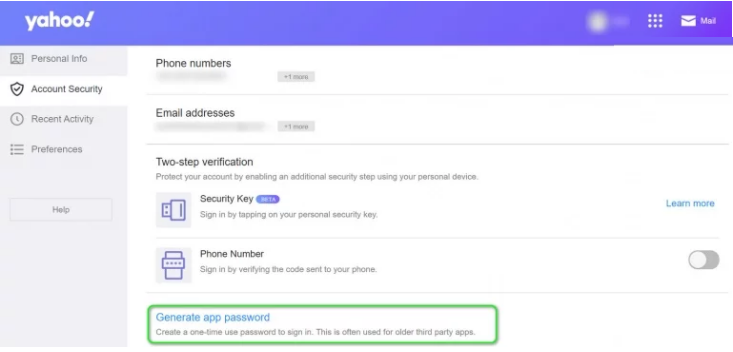
- Wählen Sie im Dropdown-Menü “App auswählen” die Option “Andere Apps”.
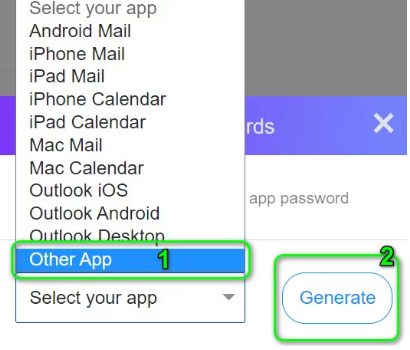
- Klicken Sie nun auf die Schaltfläche Generieren, um das automatisch generierte Kennwort zu erstellen.
- Kopieren Sie das generierte App-Passwort.
- Klicken Sie nun auf Konto> wählen Sie die Option Konto hinzufügen.
- Wählen Sie Ihr Yahoo-Konto aus, geben Sie die Anmeldeinformationen in das Kennwortfeld ein und fügen Sie das kopierte generierte App-Kennwort ein.
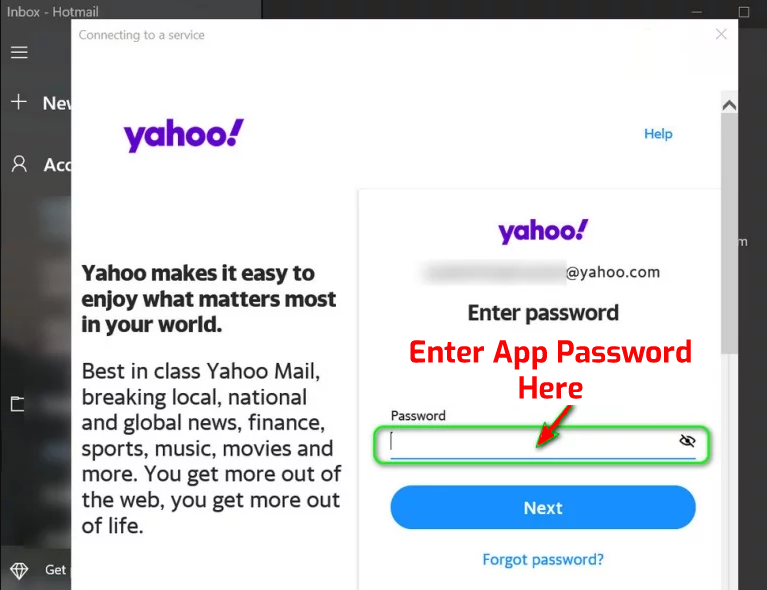
- Starten Sie nun die Windows 10 Mail-App.
Lösung 5. Verwenden Sie die POP-Option eines anderen Kontos zusammen mit dem Yahoo-Konto
Wenn Sie die Lösung 2 verwenden und das Problem nicht behoben ist, führen Sie die dort genannten Schritte aus. Diesmal müssen Sie jedoch ein Konto hinzufügen, indem Sie andere POP-Optionen für das Konto verwenden. Vervollständigen Sie mithilfe Ihrer Yahoo-E-Mail-ID und Ihrer Passwörter die Details und prüfen Sie, ob die Mail-App ordnungsgemäß funktioniert oder nicht. Wenn dies nicht der Fall ist, probieren Sie die anderen Methoden aus.
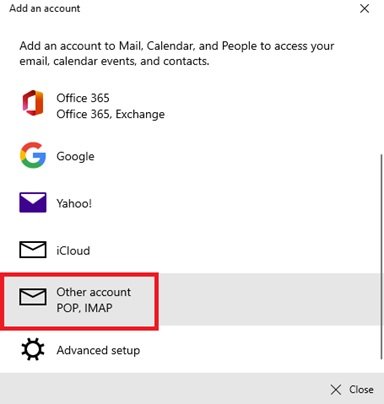
Lösung 6. Aktualisieren Sie die Windows 10 Mail-App
Ein weiterer Grund für das Problem mit dem Windows 10 Mail-App-Fehler 0x8019019a ist die veraltete Mail-App. Das Aktualisieren einer solchen App kann das Problem lösen und Sie können Ihre Yahoo-Mail ganz einfach zur App hinzufügen. Befolgen Sie dazu den angegebenen Vorgang:
- Klicken Sie auf das Windows-Suchfeld und geben Sie Mail ein.
- Klicken Sie mit der rechten Maustaste auf die E-Mail und wählen Sie die Option Freigeben.
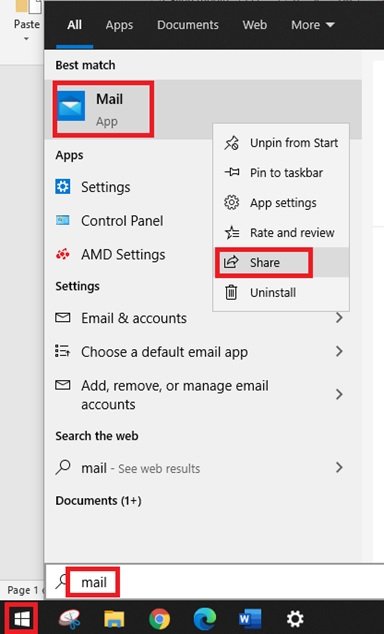
- Jetzt wird der Microsoft Store mit der Mail-App-Seite gestartet.
- Überprüfen Sie als Nächstes, ob ein neues Update für die Mail-App verfügbar ist. Wenn ja, klicken Sie auf die Schaltfläche Aktualisieren.
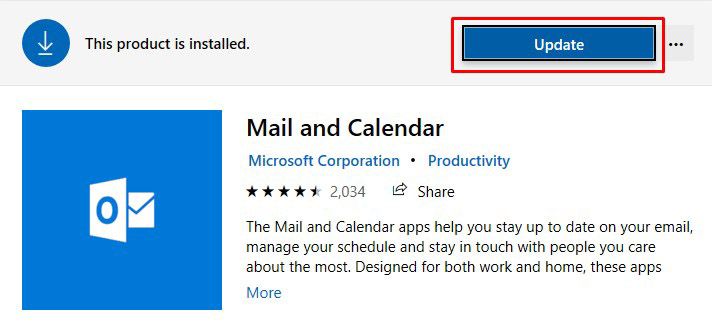
- Starten Sie Ihr System neu, sobald die Mail-App aktualisiert wurde.
- Überprüfen Sie nach dem Neustart, ob Sie das Yahoo-Konto mit der Windows 10 Mail-App verwenden können.
Empfohlene Lösungen zur Behebung des Windows 10 Mail-App-Fehlers 0x8019019a:
Wenn die oben genannten Lösungen die Probleme nicht beheben, wird Benutzern empfohlen, das PC-Reparatur-Tool zu verwenden. Es ist das beste Tool, das Fehler so schnell wie möglich erkennt und behebt. Dieses Tool hilft auch beim Entfernen aller anderen Arten von Fehlern wie DLL-Fehlern, Laufzeitfehlern, Anwendungsfehlern, BSOD-Fehlern und vielen anderen. Daher werden Benutzer angewiesen, das PC-Reparatur-Tool herunterzuladen und zu installieren und Ihr System von dem Windows 10 Mail-App-Fehler 0x8019019a zu befreien.
